De nieuwste Windows 10-versies brachten een betere bestandszoekerfunctionaliteit dankzij verbeterde software. Windows Search heeft altijd geweldige resultaten opgeleverd, met veel tips en trucs die u kunt gebruiken om snel uw bestanden en mappen te vinden. Maar het was verre van perfect.
Het is waar dat de zoekfunctie van Windows 10 veel beter is, maar het kan nog steeds als traag worden beschouwd. En dat is waar bestandszoekersoftware van derden in het spel komt.
Als u altijd op uw computer naar bestanden en mappen zoekt, kunt u overwegen iets nieuws te proberen.
U kunt overschakelen naar een van deze tools van derden die we voor u hebben verzameld in de onderstaande lijst.
Dit zijn robuuste programma's met tientallen meer mogelijkheden vergeleken met de ingebouwde functie die uw computer momenteel heeft. Bekijk ze eens!
11 beste bestandszoekersoftware voor uw Windows-pc
1. Copernic Desktop Search (keuze van de redacteur)
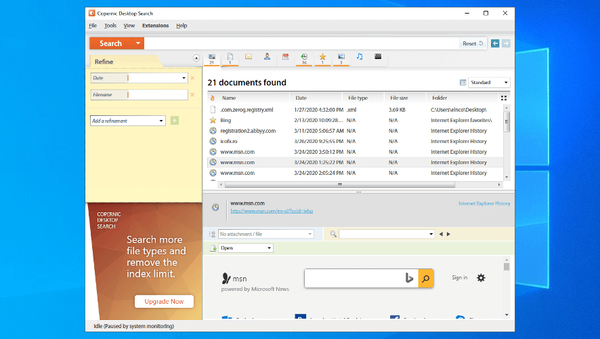
Copernic Desktop Search is een van de meest betrouwbare zoeksoftware die u kunt hebben, omdat het niet alleen uw computerbestanden doorzoekt, maar ook uw e-mails. Outlook-bestanden en e-mails, Office-bestanden, verschillende systemen en motorbestanden.
Een van de meest opvallende kenmerken is dat het een trefwoordkaart maakt waarmee u door ongestructureerde gegevens kunt zoeken. Dit maakt het waarschijnlijk de beste software voor het zoeken naar bestanden die u vandaag kunt krijgen.
Van al zijn functies zijn hier de belangrijkste voor uw dagelijkse zoekprocessen:
- Afbeeldingstekstherkenning op basis van OCR-technologie (nieuwe functie!)
- Meer dan 150 bestandstypen om te indexeren (gratis versie heeft ongeveer 120, de betaalde versie - allemaal)
- Gelijktijdig zoeken naar meerdere stations
- Resultaten worden weergegeven terwijl u begint te typen
- Met 'Verfijn velden' kunt u diepgaande zoekopdrachten in uw systeem maken
- Klik met de rechtermuisknop om het contextmenu te zien (werkt als een normale rechtsklik in Windows)
- Zoekoperatoren: en, of, niet, dichtbij
- Laag gebruik van computerbronnen
Dit is niet alles wat Copernic Desktop Search op uw pc kan doen, maar we laten u alle andere functies ontgrendelen die deze software zo geweldig maken voor meer dan 4 miljoen gebruikers over de hele wereld..
→ Download Copernic Desktop Search
2. Aten File Finder

Aten File Finder is een programma dat een zeer efficiënte interface biedt waarmee u snel uw bestanden kunt vinden. Het is erg handig, vooral als u de exacte naam niet weet van het bestand dat u zoekt.
Het is ook handig als u een uitgebreide verzameling ongeorganiseerde bestanden bezit, waaronder films, muziek, afbeeldingen of broncode.
Het programma biedt meer functies om u te overtuigen om over te schakelen van de standaard Windows-zoekfunctie. Hier zijn de belangrijkste functies en voordelen:
- U hoeft het programma niet te installeren, het enige wat u hoeft te doen is het bestand downloaden en erop klikken.
- De software is eenvoudig en u hoeft alleen maar een schijf te selecteren en erop te klikken om het programma naar bestanden te laten zoeken.
- File Finder kan bovenop alle apps worden geplaatst waarmee u werkt, zodat uw zoekopdrachten handiger zijn.
Het nadeel van het programma is het ontbreken van meer geavanceerde functies, zoals het zoeken naar bestanden met specifieke extensies of formaten. Al met al, als u op zoek bent naar een zoekprogramma dat altijd bovenaan staat, kunt u deze software uitproberen.
→ Download Aten File Finder
Op zoek naar de beste bestandscoderingssoftware voor Windows 10? Hier zijn de beste opties.
3. Alles
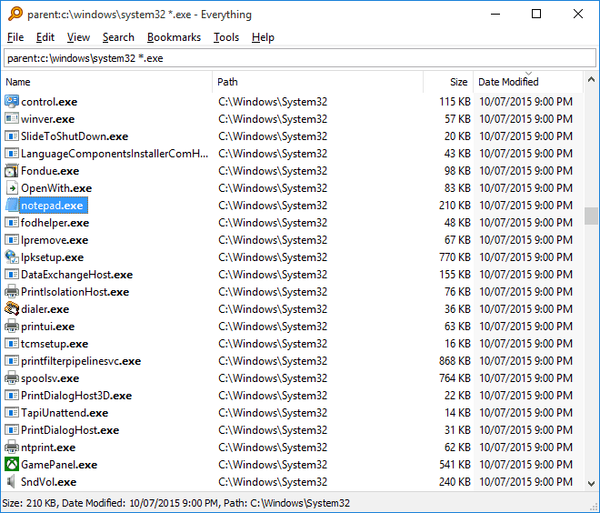
Alles is een gratis tool voor het zoeken naar bestanden voor Windows en het heeft een schone programma-interface die tal van geweldige functies ondersteunt.
Dit zijn de belangrijkste:
- U kunt het programma gebruiken om bestanden te zoeken vanuit het Windows-contextmenu met de rechtermuisknop en bestanden op verschillende NTSV-schijven tegelijk te zoeken, zowel interne als externe..
- Nadat u bent begonnen met zoeken, worden de resultaten onmiddellijk weergegeven en hoeft u niet te wachten of op Enter te drukken.
- De zojuist gewijzigde en toegevoegde bestanden worden in realtime aan het programma toegevoegd, zodat u de database niet handmatig opnieuw hoeft te indexeren; het duurt slechts één seconde om ongeveer een miljoen bestanden te indexeren.
- Alles heeft een schakelaar in de programma-instelling die u kunt gebruiken om systeem-, aangepaste of verborgen bestanden en mappen uit te sluiten van uw zoekresultaten om uw zoekopdrachten te verfijnen.
- Het programma bevat ook een HTTP- en FTP-server, zodat u toegang hebt tot de bestanden van netwerkcomputers waarop het programma ook is geïnstalleerd.
- Het programma is gratis voor commercieel gebruik en bevat een draagbare downloadoptie.
- Met alles kunt u zoekopdrachten opslaan als bladwijzers, zodat u ze gemakkelijker kunt oproepen.
→ Download alles
4. Ashisoft Duplicate File Finder
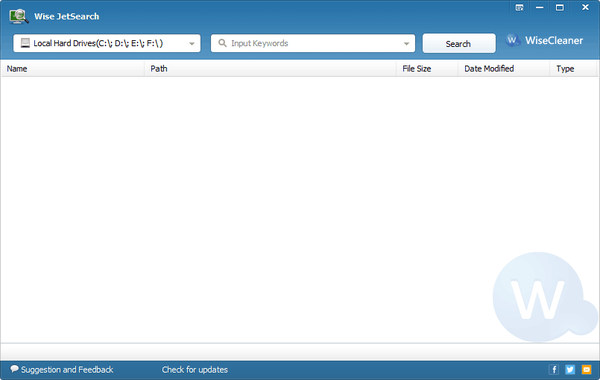
Dubbele bestandszoeker is een gratis app waarmee je dubbele bestanden kunt vinden en verwijderen. Het ondersteunt ook een onbeperkt aantal bestanden, mappen en stations. Dubbele bestanden kunnen op verschillende manieren in uw systeem komen.
Dit zijn de belangrijkste kenmerken en voordelen van het programma:
- Het vindt dubbele foto's, liedjes, documenten, mp3-bestanden, spreadsheets en meer.
- De interface van het programma is gemakkelijk te gebruiken en uw bestanden en mappen zijn volledig beschermd.
- Het programma kan een lijst met dubbele bestanden exporteren naar CSV, HTML en TXT.
- Nadat het de duplicaten heeft gevonden, zal het programma ze voor u verwijderen, uiteraard met uw goedkeuring.
- Door dubbele bestanden te verwijderen, kunt u wat ruimte op uw harde schijf vrijmaken en verwarring voorkomen wanneer u naar een bepaald bestand zoekt.
De meeste gebruikers vonden de software een snelle, nauwkeurige en uitstekende oplossing voor verspilde schijfruimte. Aan de andere kant vestigen sommige gebruikers de aandacht op het feit dat het het beste is om de Pro-versie te kopen in plaats van de gratis, vanwege meer functies die daarbij horen.
→ Download Duplicate File Finder
5. Wijs JetSearch
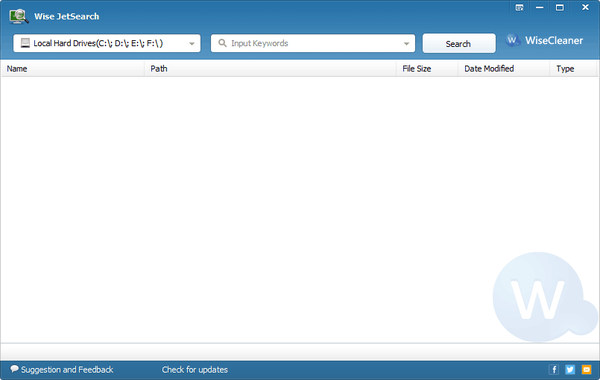
Wijs JetSearch is een andere gratis software voor het zoeken naar bestanden en een zoekprogramma dat u kunt gebruiken om vanuit Windows naar bestanden op een aangesloten schijf te zoeken zonder veel bronnen te gebruiken.
Dit zijn de belangrijkste kenmerken:
- Het programma bevat een duidelijke en gebruiksvriendelijke interface waarmee alle gebruikers het kunnen uitvoeren, ongeacht hun eerdere ervaring met computers.
- Het enige dat u hoeft te doen, is de partitie te selecteren die u wilt doorzoeken en de relevante trefwoorden in te voeren en daarna op de knop Zoeken te drukken.
- De resultaten komen in de vorm van een lijst met details zoals itemnaam, pad, grootte en de datum waarop het voor het laatst is gewijzigd.
- De zoekresultaten verschijnen erg snel, en er is een klein paneel dat laat zien hoeveel items er zijn gevonden en de exacte tijd die nodig was voor de bewerking.
- De software biedt online Help-inhoud en ondersteunt meer talen, zoals Chinees, Grieks, Hongaars en Thais.
Bovendien is het enige nadeel van het programma dat het alleen exacte overeenkomsten kan lokaliseren en niet ook gedeeltelijke overeenkomsten.
Een ander minpuntje is misschien het feit dat het geen filters bevat om u te helpen uw zoekopdracht te verfijnen.
→ Download Wise JetSearch
Heeft u moeite met het organiseren van uw fotogalerij? Bekijk nu deze ruimingssoftware!
6. FileFinder overal

FileFinder overal is volgens de ontwikkelaars de toonaangevende Cloud Executive Search-tool die door verschillende zoekbedrijven wordt gebruikt. Het webgebaseerde CRM wordt gebruikt door meer dan 1.600 bedrijven uit meer dan 70 landen en helpt elk van hen hun projecten veel beter uit te voeren.
Er zijn twee versies van FileFinder Anywhere:
- FileFinder Anywhere Essentials: dit is de eenvoudige browsergebaseerde webapp met integratie met Microsoft Outlook.
- FileFinder Anywhere Premium: het is ontworpen om te voldoen aan de behoeften van meer veeleisende bedrijven met alle voordelen van Essentials plus een toegevoegde desktop-app met meer functionaliteit zoals KPI-beheer en het schrijven van rapporten.
Dit zijn de belangrijkste kenmerken van deze tool:
- Met de software kan uw team op vrijwel elk apparaat werken.
- U kunt aan uw zoektaken werken en uw database bijwerken zonder uw Outlook-inbox op uw apparaat te verlaten.
- De software kan de kracht van internet en sociale media benutten om snel informatie over mensen en bedrijven te vinden die veel verder gaan dan de intern verkregen informatie.
- Het programma beheert uw zoek- en bedrijfsontwikkelingsinspanningen en bewaakt ook de prestaties via een reeks KPI's.
- Het programma genereert uitstekende klantrapporten, waaronder de mogelijkheid om gegevens rechtstreeks naar Word, Excel en meer te exporteren.
→ Download FileFinder overal
7. Ava Find
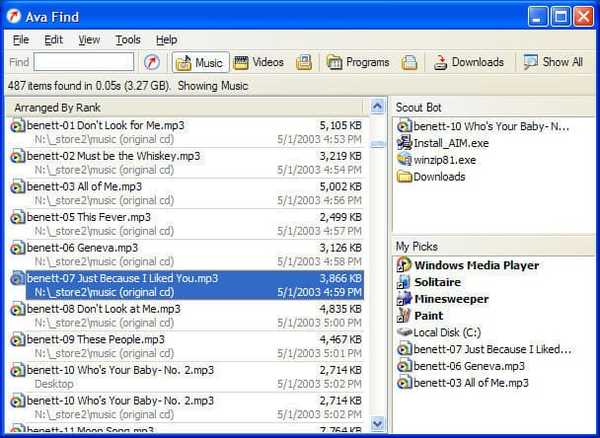
Ava Find een eenvoudiger hulpmiddel voor het zoeken naar bestanden, en het is beperkt in de meeste mogelijkheden. Toch biedt het direct zoeken en snelle indexen. Bekijk hieronder de belangrijkste kenmerken:
- De Shift-Esc-sneltoets kan Ava Find snel openen wanneer deze is geminimaliseerd naar het meldingscentrum, en dit maakt het gemakkelijk om een geheel nieuwe zoekopdracht te starten.
- Je hebt de mogelijkheid om het pad naar een bestand te kopiëren, bestanden te verwijderen, de eigenschappen van een bestand te bekijken, maar deze zijn alleen toegankelijk in de professionele versie, en niet in de gratis versie die inderdaad een minpuntje van deze tool kan zijn.
Het sorteren van zoekresultaten in Ava Find is niet zo intuïtief als de meeste andere apps waarover we het hebben gehad in deze lijst, en dit gebeurt omdat je daarvoor de menu-items moet gebruiken. Er zijn geen speciale knoppen zoals die in vergelijkbare apps voor het zoeken naar bestanden.
→ Download Ava Find
Er is niets erger dan per ongeluk foto's van uw SD-kaart verwijderen. Herstel ze met deze 5 tools.
8. Agent Ransack
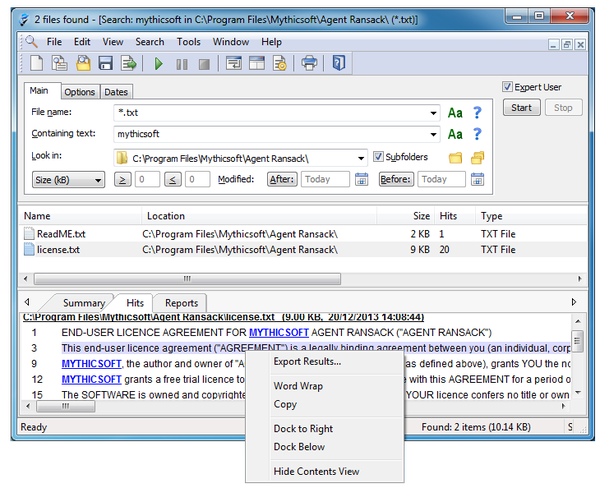
Agent Ransack hebben misschien niet zo'n vriendelijke gebruikersinterface als de andere genoemde programma's, maar de functies en zoekparameters zijn zeer gedetailleerd.
Hier zijn de essentiële kenmerken van het programma:
- Voordat u een specifieke zoekopdracht start, kunt u verschillende filters definiëren en het programma toont alleen de aangepaste resultaten.
- Deze filters omvatten gespecificeerde bestandsgrootte, wijzigingsdatum, aanmaakdatum en datum van laatste toegang.
- DOS- en Booleaanse uitdrukkingen worden ook geaccepteerd, zodat u naar verschillende trefwoorden kunt zoeken, jokertekens kunt gebruiken, bestandstypen kunt uitsluiten en ook specifieke woorden van een zoekopdracht kunt uitsluiten.
- Verder ondersteunt het programma contextmenu-integratie en kan het zoekresultaten exporteren.
- De software kan zoekcriteria opslaan voor meer herhaalde zoekopdrachten.
→ Download Agent Ransack
9. Autosofted snelle bestandszoeker
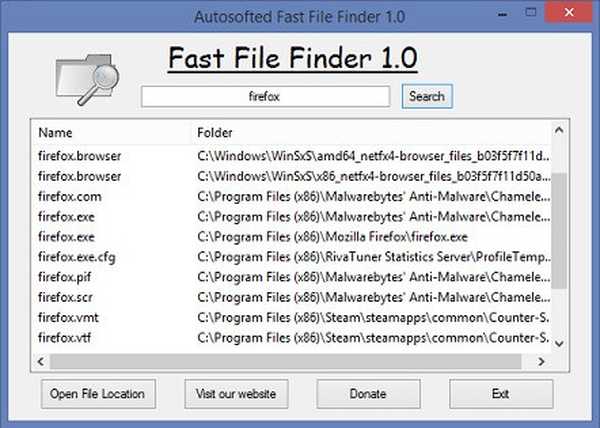
Snelle bestandszoeker is een gratis tool die wordt gebruikt om snel in uw hele systeem naar een bepaald bestand te zoeken. Wanneer u de mapverkenner van uw computer gebruikt, kan het proces behoorlijk traag blijken te zijn en kan uw computer soms midden in het zoekproces vastlopen vanwege de beperkingen van het zoekvermogen van uw machine.
Dit zijn de belangrijkste kenmerken van de software:
- De snelle bestandszoeker kan door alle bestanden zoeken in doorgaans 30 seconden, en in de meeste gevallen kan het alle resultaten in slechts 20 seconden scannen.
- Het programma is heel eenvoudig en het enige wat u hoeft te doen is uw zoekterm in te voeren en op zoeken te klikken.
- De tool is volledig gratis en als je hem eenmaal hebt gedownload, kun je hem zo lang gebruiken als je wilt.
Bovendien, in vergelijking met deze tool, bevat andere software voor het zoeken naar bestanden meestal overal meer knoppen / velden, en dit kan het rommeliger en verwarrend maken om erachter te komen wat je precies moet doen.
→ Download Snelle bestandszoeker
Houd uw muziekbibliotheek netjes en opgeruimd met deze 6 softwareoplossingen voor het organiseren van muziek.
10. Snel zoeken
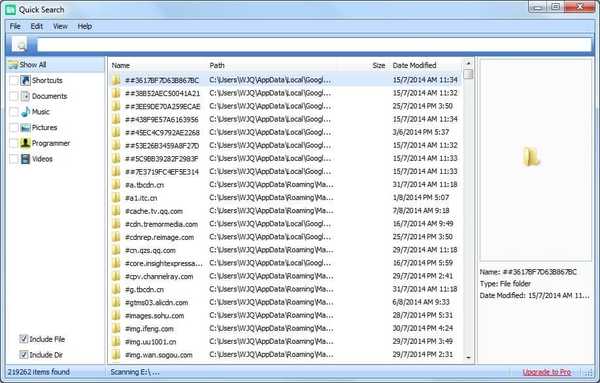
Snelzoeken is een gratis zoekprogramma van het softwarebedrijf Glarysoft. Bekijk de essentiële functionaliteiten van deze zoekfunctie:
- De bestanden worden snel geïndexeerd met Quick Search.
- Na het openen van het programma wordt onderaan het scherm een geminimaliseerde versie van het volledige programma weergegeven.
- Wanneer u bestanden zoekt in het zoekgebied, worden de resultaten weergegeven in een klein pop-upscherm voor snelle toegang.
- Als u op de Ctrl-toets drukt, wordt de zoekbalk weergegeven of verborgen.
- U kunt ook het volledige programma openen en u kunt een eenvoudige filteroptie selecteren om alleen mappen, snelkoppelingen, documenten, video's, afbeeldingen of muziek van de resultatenpagina weer te geven.
- Het programma indexeert bestanden en mappen van alle aangesloten stations. Dit betekent dat u alle schijven kunt doorlopen om precies te vinden wat u zoekt.
De meeste gebruikers hebben deze zoekfunctie als een overtuigende tool ervaren waarmee u de bestanden vrijwel direct vanaf uw bureaublad kunt vinden.
→ Download Snel zoeken
11. TextCrawler
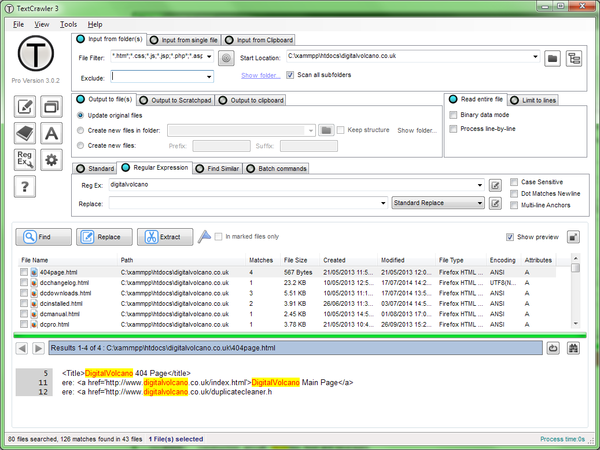
TextCrawler is een beetje anders dan de meeste reguliere hulpprogramma's voor het zoeken naar bestanden, omdat het zich richt op tekst. Dit zijn de belangrijkste kenmerken van het programma:
- In plaats van een bestand op een bepaalde naam of datum te zoeken, wordt er gezocht naar tekst die zich daadwerkelijk in een bestand bevindt.
- Het programma is praktisch een programma om bestanden te zoeken. Het is belangrijk om te weten dat het zoeken wordt uitgevoerd op de inhoud van het bestand en niet op de naam.
- U kunt tekst extraheren en vervangen.
- U kunt ook batchopdrachten uitvoeren op bestanden.
- U kunt gemakkelijk een voorbeeld zien van de tekst die in een bestand is gevonden voordat u dat specifieke bestand opent.
- U kunt TextCrawler gebruiken in commerciële en niet-commerciële omgevingen.
→ Download TextCrawler
Gevolgtrekking
Eindelijk is dit het punt waarop onze lijst eindigt. Als u denkt dat Windows-navigatie en zoeken niet goed genoeg voor u zijn, moet u zeker een of meer van de hierboven genoemde bestandszoekersoftware uitproberen.
Mogelijk kunt u een hulpprogramma van derden vinden dat de tekortkomingen van Microsoft kan verbeteren.
FAQ
Wat is de beste gratis dubbele bestandszoeker?
Bekijk de beste tools om dubbele bestanden op Windows 10 te vinden en te verwijderen om de schijf op te ruimen, ruimte vrij te maken en ruimte te maken voor nieuwe gegevens.
Zijn verwijderde bestanden ooit echt verdwenen?
Als de bestanden zijn verwijderd met Shift + Delete of uit de Prullenbak zijn gewist, kunnen ze eenvoudig worden hersteld met software voor bestandsherstel. Sommige van deze tools werken zelfs als de schijf is geformatteerd.
Hoe zie ik verborgen bestanden?
Hier leest u hoe u verborgen bestanden in Windows 10 kunt zien.
Opmerking van de uitgever: Dit bericht is oorspronkelijk gepubliceerd in augustus 2017 en is sindsdien volledig vernieuwd en bijgewerkt in maart 2020 voor versheid, nauwkeurigheid en volledigheid.
- hulpprogramma's voor bestandsbeheer
- ramen 10
 Friendoffriends
Friendoffriends

![Windows 8 Pro Discount Upgrade van Windows XP en ontvang 15% korting [zakelijke gebruikers]](https://friend-of-friends.com/storage/img/images/windows-8-pro-discount-upgrade-from-windows-xp-and-get-15-off-[business-users]_2.jpg)

